
- •1.Основные понятия.
- •2.Ввод данных. Функция Автозаполнение
- •3.Создание формул
- •3.1. Ввод формул вручную
- •4. Адресация ячеек.
- •4.1. Относительная адресация
- •4.2. Абсолютная адресация
- •5. Использование функций oOo Calc
- •5.1. Упрощение формул
- •5.2. Выполнение по формулам таких вычислений, которые невозможно сделать по-другому
- •5.3. Ускорение выполнения некоторых задач редактирования
- •5.1. Ввод функций вручную
- •5.2. Использование средства Мастер функций
- •6.Форматирование данных
- •6. 1. Форматирование чисел с помощью панели инструментов
- •6.2. Форматирование чисел с помощью меню Формат ячеек
- •6.3. Стилистическое форматирование таблиц
- •Вопросы для самоконтроля
6. 1. Форматирование чисел с помощью панели инструментов
На панели инструментов Форматирование находится несколько кнопок, позволяющих быстро применить самые распространенные форматы чисел. Если щелкнуть на одной из этих кнопок, то к активной ячейке будет применен выбранный числовой формат. Можно также выделить диапазон ячеек (или даже всю строку или столбец рабочего листа), а затем щелкнуть на одной из кнопок форматирования. Если выделено несколько ячеек, то числовой формат будет применен ко всем выделенным ячейкам.
В таблице 3 приведены числовые форматы, которые можно применить, щелкнув на соответствующей кнопке.
Таблица 3 |
|
||
Пиктограмма |
Команда |
Описание |
|
|
Денежный формат |
Добавляет знак денежной единицы, разделитель тысяч и отображает числовое значение с двумя знаками после запятой. |
|
|
Процентный формат |
Отображает числовое значение в виде процента без десятичных разрядов после запятой. |
|
|
Увеличить разрядность |
Увеличивает на единицу число десятичных разрядов после запятой. |
|
|
Уменьшить разрядность |
Уменьшает на единицу число десятичных разрядов после запятой. |
|
|
Числовой формат |
Отображает числовое значение |
|
6.2. Форматирование чисел с помощью меню Формат ячеек
Довольно часто при работе в OOo Calc возникает необходимость в использовании большого количества вариантов форматирования. В OOo Calc предусмотрено множество таких вариантов. Для установки дополнительных форматов предназначено диалоговое окно Формат ячеек.
Существует несколько способов вызова окна Формат ячеек. Прежде всего, необходимо выделить ячейки, которые должны быть отформатированы, а затем выполнить одно из приведенных ниже действий.
Выберите команду Формат=>Ячейки.
Щелкните правой кнопкой мыши на выделенных ячейках и из контекстного меню выберите команду Формат ячеек.
Во вкладке Число диалогового окна Формат ячеек предусмотрено 11 категорий числовых форматов. При выборе соответствующей категории из списка правая сторона панели изменяется так, чтобы отобразить соответствующие опции.
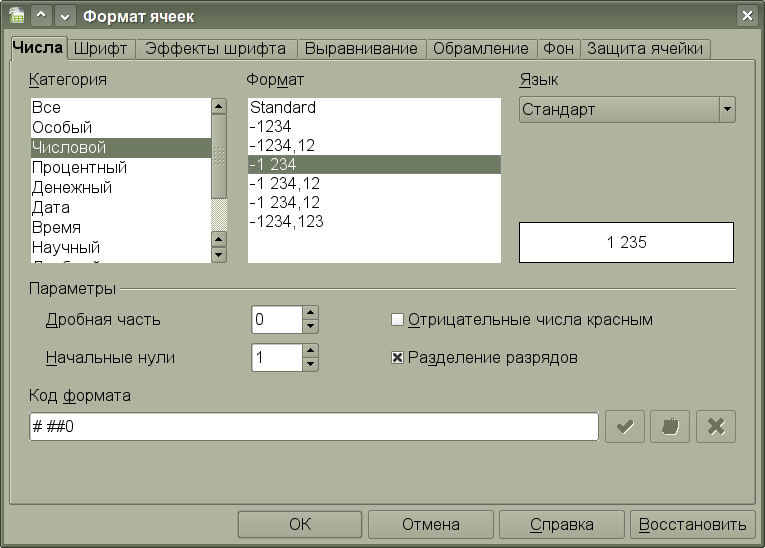
Рис. 20.
Таблица 4. |
|
|
Категория |
Описание формата |
|
Числовой |
Позволяет указать число десятичных знаков, определить использование разделителя групп разрядов и способ отображения отрицательных чисел (со знаком минус, красным цветом или красным цветом со знаком минус). |
|
Денежный |
Позволяет указать число десятичных знаков, использование знака денежной единицы и способ отображения отрицательных чисел (со знаком минус, красным цветом или красным цветом со знаком минус). |
|
Дата |
Позволяет выбрать один из 23 форматов отображения дат. |
|
Время |
Предоставляет на выбор 9 форматов отображения времени. |
|
Процентный |
Позволяет выбрать число десятичных знаков. Символ процента отображается всегда. |
|
Дробный |
Позволяет выбрать один из 2 дробных формата отображения чисел |
|
Научный (Экспоненциальный) |
В этом формате число всегда отображается с буквой Е. Вы можете выбрать число десятичных знаков для отображения. |
|
Текстовый |
Применение текстового формата к числовому значению заставляет OOo Calc рассматривать это число как текст (даже если оно выглядит как число). Этот формат применяется, например, для таких элементов, как номера частей отсчета и т.п. |
|
Логический |
Позволяет вводить значения в формате BOOLEAN (истина, ложь) |
|
Особый |
Эта категория позволяет создавать собственные числовые форматы, не входящие ни в одну из других категорий. |
|
Все форматы |
Эта категория содержит форматы из всех категорий |
|
Примечание: Важно понимать, что применение числового формата в ячейке никоим образом не изменяет само число, которое там находится. Форматирование изменяет только внешний вид отображаемого числового значения. Например, если в ячейке находится число 0,874543, его можно отформатировать так, чтобы на экране оно выглядело как 87%. Но если на ячейку сделана ссылка в формуле, то во время вычислений будет использоваться полное числовое значение (0,874543), а не отображаемое (0,87).
Совет:
Если в ячейке находится ряд символов решетка (##########), то это значит, что столбец недостаточно широк для отображения числа в выбранном формате. Увеличьте ширину столбца или измените числовой формат. Если вы не изменяли вручную ширину столбцов, то не должны видеть такие символы, т.к. OOo Calc автоматически подгоняет ширину столбцов так, чтобы полностью отобразить введенные данные.
Задание:
Отформатируйте данные таблицы так, как представлено на рис. 21.
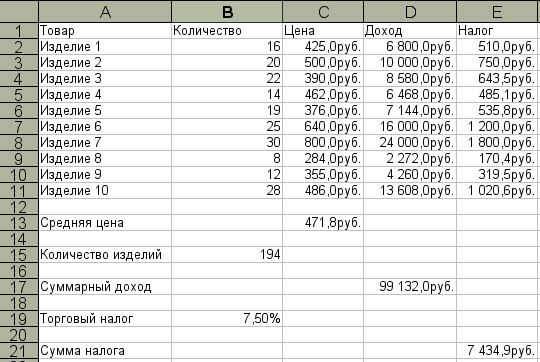
Рис. 21.
Сохраните таблицу.
